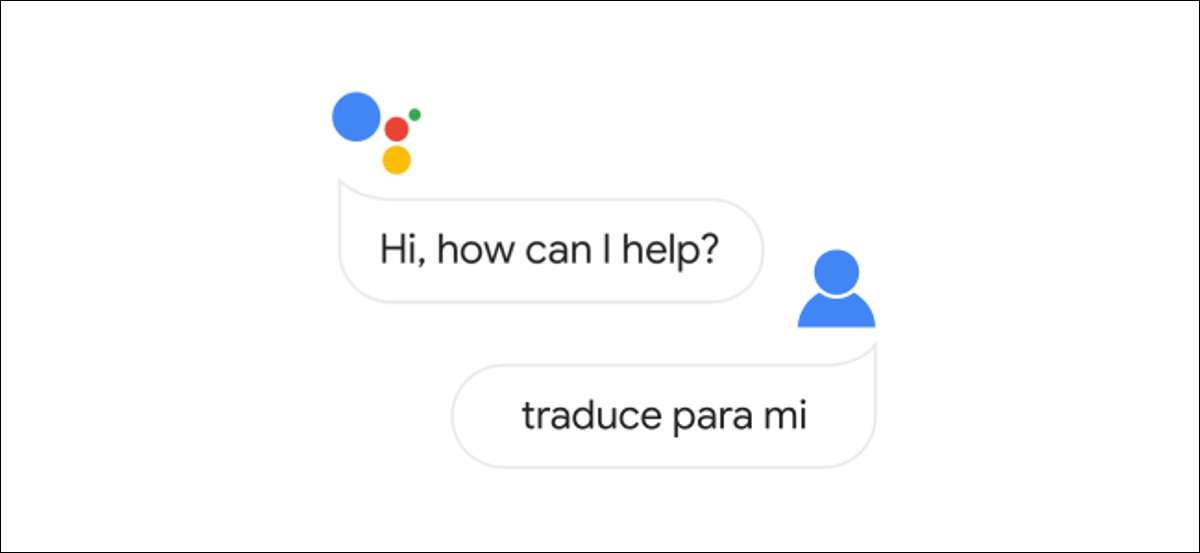
Bạn có thể biết rằng Trợ lý Google [số 8] Có thể hiểu nhiều ngôn ngữ, nhưng bạn có biết nó cũng có thể là thông dịch viên của bạn không? Tính năng "Chế độ phiên dịch" rất tuyệt và cảm thấy tương lai. Chúng tôi sẽ chỉ cho bạn cách thức hoạt động.
Như tên gọi, chế độ thông dịch viên là nhiều hơn là dịch các cụm từ từ ngôn ngữ này sang ngôn ngữ khác. Tính năng này nhằm mục đích giúp bạn dễ dàng gặp phải một cuộc trò chuyện với một người nói một ngôn ngữ bạn không hiểu.
CÓ LIÊN QUAN: Cách phát tin nhắn trên Google Trợ lý loa và hiển thị [số 8]
Chế độ thông dịch hoạt động trên nhiều thiết bị hỗ trợ trợ lý Google, bao gồm Google Home và Loa tổ, màn hình thông minh, điện thoại và máy tính bảng. Bạn có thể thấy một danh sách đầy đủ các ngôn ngữ được hỗ trợ trên Trang web của Google [số 8] .
Điều đầu tiên bạn cần làm là mở trợ lý Google. Trên Android. [số 8] Các thiết bị, điều này có thể được thực hiện bằng cách nói "Được rồi, Google" hoặc bằng cách vuốt từ góc dưới bên trái hoặc góc ngang.

Với một điện thoại Iphone [số 8] hoặc iPad. [số 8] , Bạn có thể nhấn vào ứng dụng Google Assistant từ Màn hình chính.
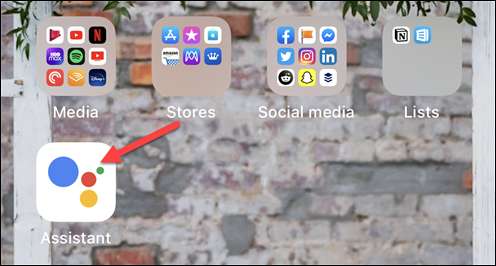
Để bắt đầu chế độ thông dịch viên, bạn chỉ cần yêu cầu Google Assistant là thông dịch viên của bạn. Cách bạn làm điều này sẽ xác định ngôn ngữ đang được sử dụng. Đây là vài ví dụ:
"Này, Google, ..."
- "... Hãy là thông dịch viên tiếng Tây Ban Nha của tôi."
- "... Giải thích từ tiếng Ba Lan đến Hà Lan."
- "... Hãy là thông dịch viên tiếng Trung của tôi."
Bạn cũng có thể nói, "Này Google, bật chế độ thông dịch viên" và nó sẽ hỏi bạn muốn sử dụng ngôn ngữ nào.
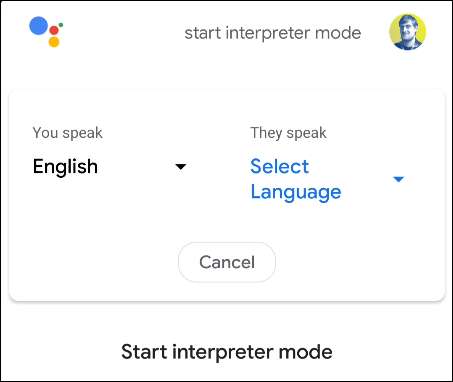
Có một vài phương pháp đầu vào khác nhau trong chế độ phiên dịch. Mặc định là "Tự động", sẽ phát hiện ngôn ngữ của mỗi người và dịch nó sang ngôn ngữ khác.

Chế độ "Thủ công" cho phép bạn chọn một ngôn ngữ tại một thời điểm để được dịch. Nhấn vào biểu tượng micrô để biết ngôn ngữ đang được nói.
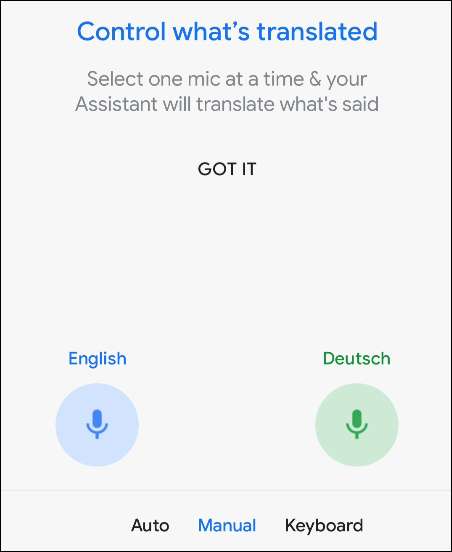
Bạn cũng có thể gõ bằng bàn phím. Nhấn vào biểu tượng bàn phím cho bất kỳ ngôn ngữ nào bạn đang sử dụng và nó sẽ được dịch.
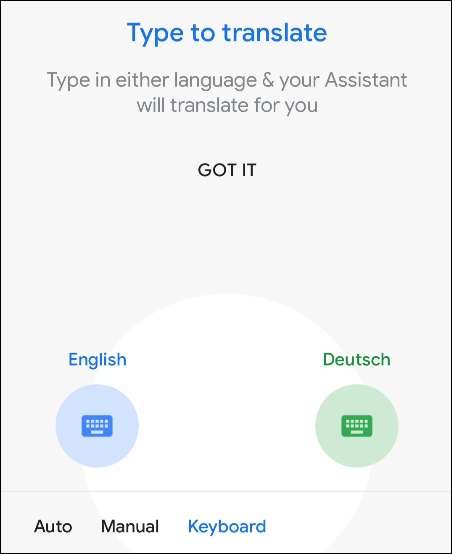
Chế độ "Tự động" là phương thức động nhất, vì nó sẽ tự động bắt đầu nghe sau mỗi bản dịch. Bạn có thể đặt thiết bị xuống giữa bản thân và người khác và thay phiên nhau nói chuyện với ít đầu vào vật lý trên thiết bị.
Chế độ thông dịch trong Tự động
Trên loa thông minh và hiển thị, chế độ thông dịch chỉ hoạt động trong chế độ "Tự động". Nó bắt đầu với các lệnh tương tự như trước đây.
"Này, Google, ..."
- "... là thông dịch viên tiếng Ý của tôi."
- "... Giải thích từ tiếng Ba Lan đến Hà Lan."
- "... Hãy là thông dịch viên tiếng Trung của tôi."
Hoặc nói, "Này Google, bật chế độ thông dịch viên" và nó sẽ hỏi bạn muốn sử dụng ngôn ngữ nào.

Google Assistant sẽ giải thích rằng bạn sẽ nghe thấy một âm thanh khi nghe. Khi bạn nghe thấy âm thanh đó, bạn có thể nói. Trợ lý sẽ tự động dịch từng ngôn ngữ và bạn có thể quay lại, chờ âm thanh mỗi lần.
Để dừng sử dụng chế độ phiên dịch, đây là một vài lệnh bạn có thể sử dụng:
- "Ngừng lại"
- "Từ bỏ"
- "Lối ra"
Trên điện thoại, máy tính bảng và màn hình thông minh, bạn cũng có thể nhấn vào "X" ở góc trên bên phải.
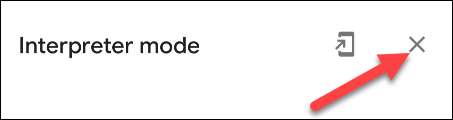
Chế độ thông dịch có thể là một công cụ rất mạnh mẽ trong một số tình huống nhất định. Những ngày gõ cụm từ vào một dịch giả đã qua.







